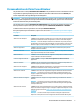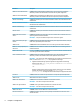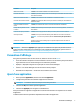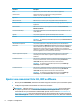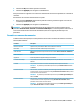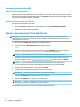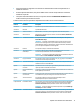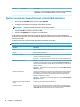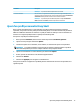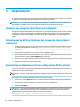HP Easy Shell - Administrator Manual
Table Of Contents
- Mise en route
- Configuration
- Création d'une configuration HP Easy Shell
- Personnalisation de l'interface utilisateur
- Paramètres d'affichage
- Ajout d’une application
- Ajouter une connexion Citrix ICA, RDP ou VMware
- Ajouter une connexion Citrix StoreFront
- Ajouter un site de réseau/Internet et Citrix Web Interface
- Ajout d'un profil personnalisé Easy Shell
- Déploiement
- Conseils et pratiques recommandées
- Personnalisation par le biais du registre
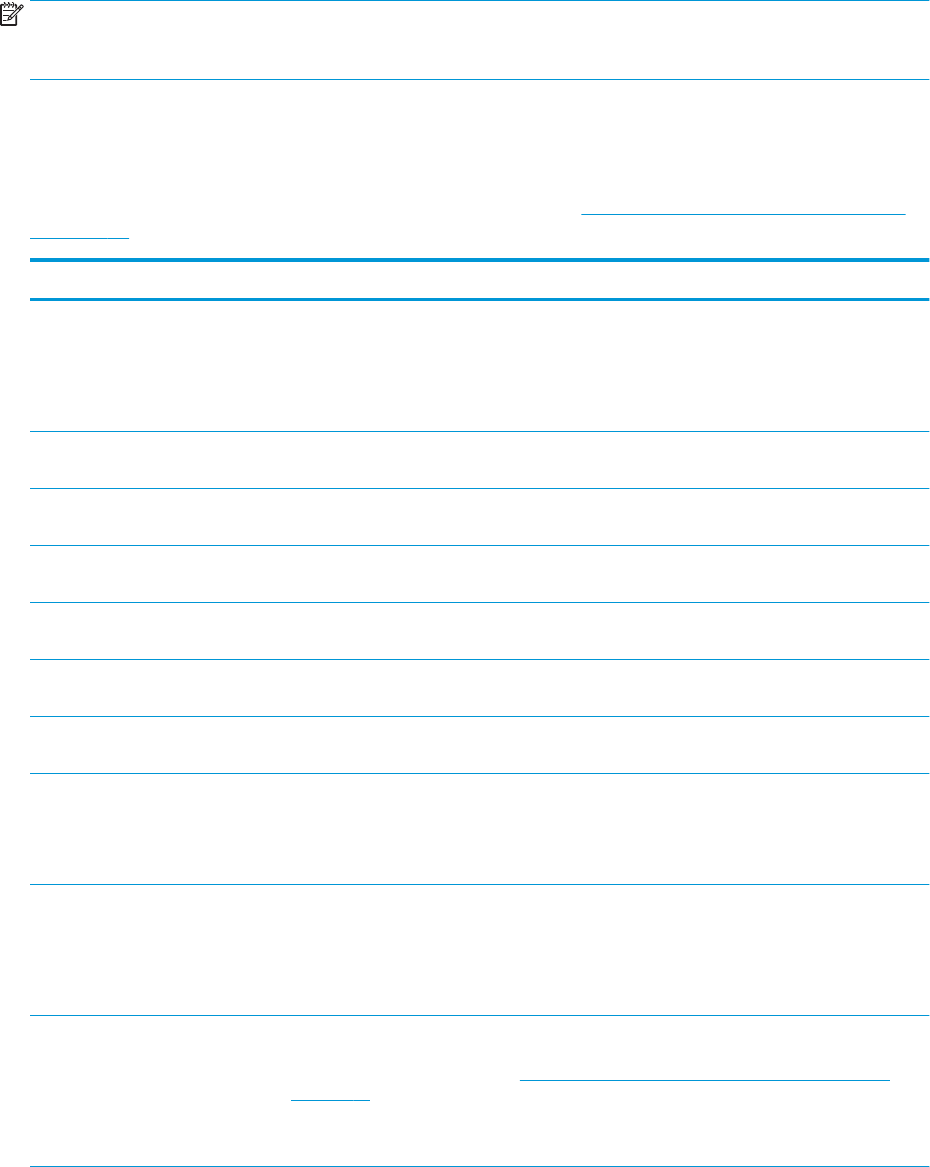
Personnalisation de l'interface utilisateur
Les paramètres de la rubrique Paramètres de l’utilisateur vous permettent d’activer ou de désactiver l’accès
aux paramètres système spéciques pour les utilisateurs standards. Sélectionnez le bouton Avancé pour
accéder rapidement à HP Logon Manager et HP Hotkey Filter.
REMARQUE : Pour plus d'informations sur HP Logon Manager, reportez-vous au manuel de l'administrateur
de votre système d'exploitation. Pour plus d'informations sur HP Hotkey Filter, reportez-vous à la section du
manuel de l'administrateur pour HP Hotkey Filter.
Les paramètres de la rubrique Paramètres de comportement vous permettent de spécier une action qui
doit se produire lorsqu'une carte à puce est retirée du système :
Déconnecter, Redémarrer ou Éteindre.
Le tableau suivant décrit les paramètres de la rubrique Interface utilisateur.
Pour plus d’options de personnalisation, reportez-vous à la section Personnalisation par le biais du registre
à la page 17.
Paramètre Description
Aicher le bouton Mosaïques Si activé, le bouton Mosaïques est aiché dans le coin en haut à droite de l'interface utilisateur,
permettant aux utilisateurs d'accéder aux applications, connexions et sites Web congurés.
REMARQUE : Si le bouton Mosaïques est désactivé, les utilisateurs ne pourront pas accéder
aux applications, connections ou sites Web congurés. Si aucune application, connexion ni site
Web n’est conguré, le bouton Mosaïques ne s'aiche pas même si ce paramètre est activé.
Aicher les applications Si activé, les applications congurées sont disponibles aux utilisateurs depuis le panneau
Mosaïques de l'interface utilisateur.
Aicher les connexions Si activé, les connexions Citrix ICA, RDP et VMware congurées sont disponibles aux utilisateurs
depuis le panneau Mosaïques de l'interface utilisateur.
Aicher StoreFront Si activé, les connexions Citrix StoreFront congurées sont disponibles aux utilisateurs depuis
le panneau Mosaïques de l'interface utilisateur.
Activer les catégories StoreFront Si déni sur Activé, les catégories Tout, Favoris, Applications, Ordinateurs de bureau,
apparaissent.
Aicher les sites Web Si activé, les sites de réseau/Internet et Citrix Web Interface congurés sont disponibles aux
utilisateurs depuis le panneau Mosaïques de l'interface utilisateur.
Aicher le bouton navigateur Si activé, le bouton Navigateur est aiché dans le coin en haut à droite de l'interface utilisateur,
permettant aux utilisateurs d'accéder au navigateur Web intégré.
Aicher la zone d’adresse Si activé, la zone d'adresse du navigateur Web intégré est aichée dans l'interface utilisateur.
REMARQUE : Le paramètre ne concerne pas le navigateur complet Internet Explorer. Si le
navigateur complet Internet Explorer est utilisé, les commandes intégrées du navigateur Web
sont toujours désactivées.
Aicher les boutons de navigation Si activé, les boutons de navigation du navigateur Web intégré sont aichés dans l'interface
utilisateur.
REMARQUE : Le paramètre ne concerne pas le navigateur complet Internet Explorer. Si le
navigateur complet Internet Explorer est utilisé, les commandes intégrées du navigateur Web
sont toujours désactivées.
Aicher le bouton d’accueil Si activé, le bouton d’accueil est aiché dans le coin en haut à gauche de l’interface utilisateur
lorsque vous utilisez le navigateur intégré ou le navigateur complet Internet Explorer en mode
embarqué (se reporter à la section Ajouter un site de réseau/Internet et Citrix Web Interface
à la page 12).
REMARQUE : Le bouton d’accueil n’est pas accessible si le navigateur complet Internet
Explorer est en mode plein écran mais non intégré dans l’interface utilisateur HP Easy Shell.
Personnalisation de l'interface utilisateur 5